Mac-urile vin acum în configurații care includ SSD-uri. Unele modele sunt dotate atât cu un SSD, cât și cu un HDD. Dacă Mac-ul dvs. are un SSD, atunci trebuie să fiți atenți la sănătatea sa, deoarece pe măsură ce un SSD îmbătrânește și din ce în ce mai multe date sunt scrise, durata sa de viață se scurtează. Va veni un punct în care va eșua, însă, până atunci, vei fi probabil pe piață pentru un nou Mac. Acestea fiind spuse, iată cum puteți verifica starea SSD pe macOS.
Informatii despre sistem
În afara casetei, puteți verifica starea SSD pe macOSdin fereastra de informare a sistemului. Ce vă oferă este starea S.M.A.R.T a SSD-ului dvs. Dacă starea este „Verificată”, SSD-ul dvs. este în stare bună de sănătate. Dacă nu reușește, trebuie să o înlocuiți.
Faceți clic pe meniul Apple din bara de meniu și selectațiDespre acest Mac. În fereastra care se deschide, accesați fila Prezentare generală și faceți clic pe butonul Raport sistem. În fereastra Raport de sistem, selectați Stocare în coloana din stânga. Aceasta vă va arăta starea actuală a SSD pe Mac.
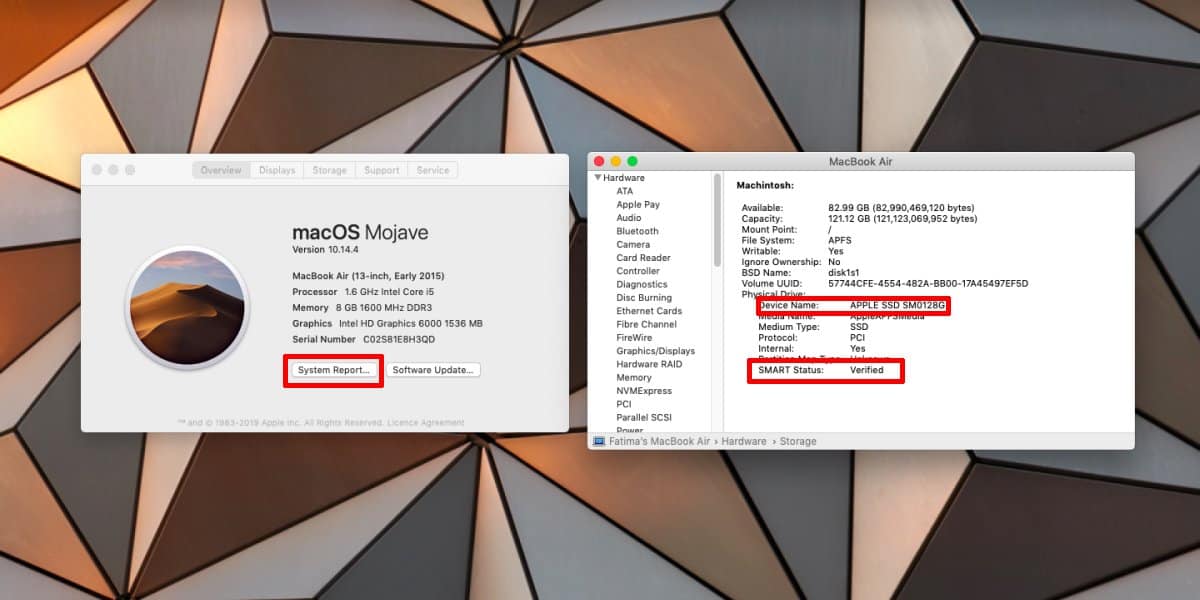
Chamelion
Aceasta este o aplicație gratuită, fără sens, care vă va spunetu, modul în care starea de sănătate a SSD-ului tău se menține. Poate activa / dezactiva TRIM cu condiția ca SSD-ul să nu fie unul marca Apple, dar acesta nu este un lucru cu care ar trebui să vă încurcați dacă nu aveți mai mult decât o înțelegere sumară a ceea ce este nevoie pentru a menține un SSD sănătos.
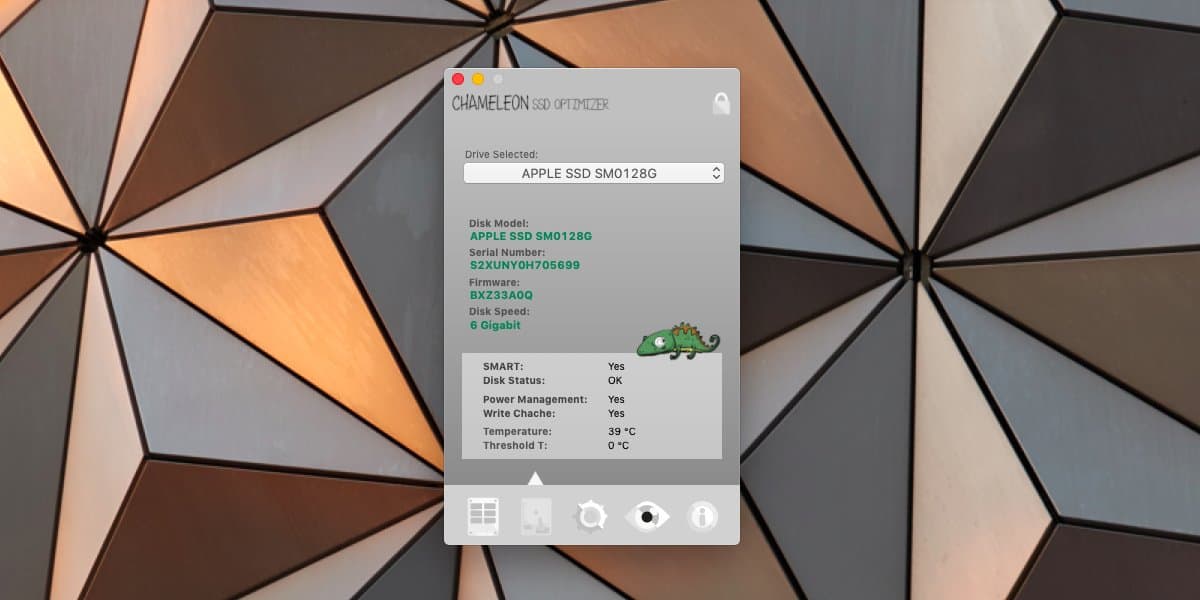
Test Blackmagic Speed Speed
Blackmagic Speed Disk Test este mai mult pentru testarecât de bine merge în prezent SSD-ul dvs. Execută un test de stres pe disc și rulează testele în mod continuu atât timp cât aveți nevoie. Nu vă va oferi un diagnostic cu un singur cuvânt, precum celelalte două opțiuni din această listă. În schimb, vă va spune cât timp este nevoie pentru a citi și scrie date pe SSD. Puteți verifica apoi pentru a obține viteza pe care ar trebui. Dacă nu sunteți, atunci SSD-ul dvs. este probabil aproape de sfârșitul vieții sale, sau există altceva care nu este în regulă.
Pentru a începe testul, faceți clic pe butonul mare Start din mijloc și urmăriți viteza de citire și scriere testate una după alta. Faceți clic din nou pentru a opri testele.
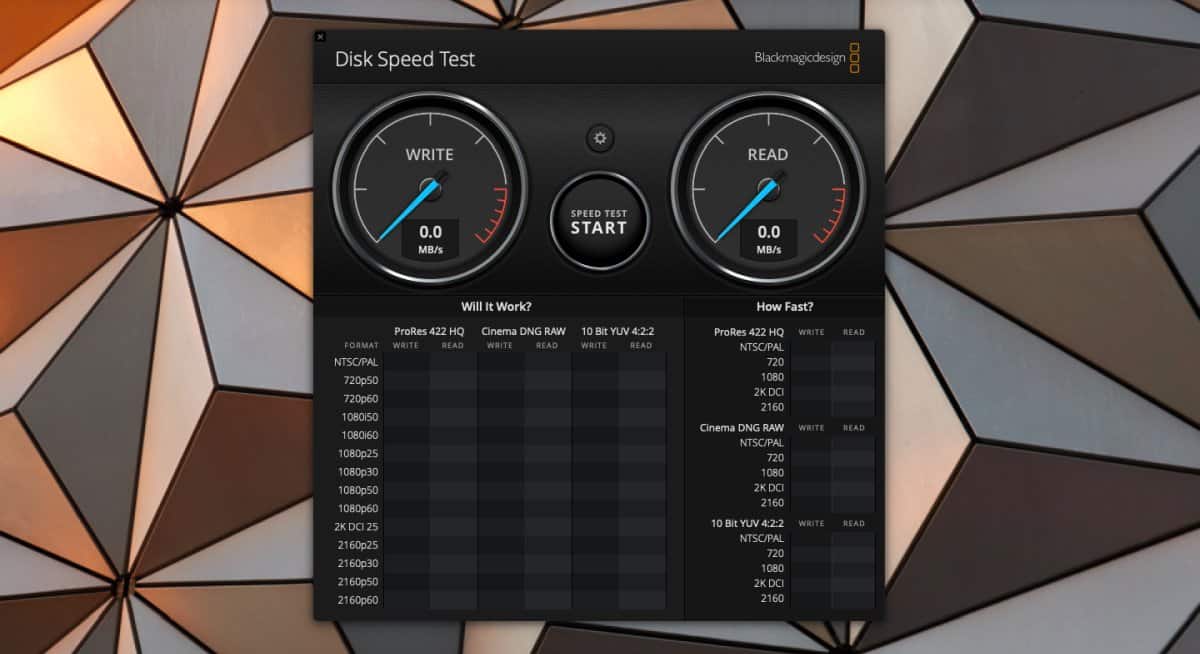
SSD-urile eșuează în cele din urmă și chiar nu conteazădacă SSD-ul dvs. este marca Apple sau nu. Apple nu a inventat încă un SSD nemuritor, iar hardware-ul său este în continuare supus acelorași limitări ca și alte computere. Fiți cu ochii pe sănătatea SSD-urilor dvs. și asigurați-vă că efectuați copii de rezervă regulate ale datelor dvs.
Vrei să verifici starea SSD pe Windows 10? Te-am acoperit.













Comentarii